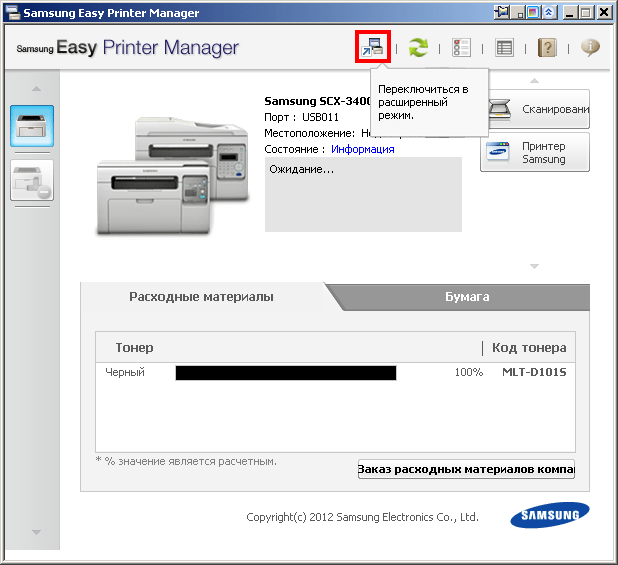Как перепрошить принтер xerox 3260
Обновлено: 14.05.2024
Создано 01.09.2016 09:35
Инструкция по прошивке Xerox Phaser 3260DI / Phaser 3260DNI / Phaser 3052NI (по USB)

Внимание!
Прошивки Phaser 3260DI, Phaser 3260DNI и Phaser 3052NI СОВМЕСТИМЫ!
Убедитесь, что версия FIX прошивки, доступной для заказа в генераторе, совместима с текущей версией прошивки принтера. При заказе рекомендуется выбрать обновляемую версию FIX прошивки
Внимание!
Печать отчёта невозможна, если принтер заблокирован!

Печать отчёта Xerox Phaser 3260DI / Phaser 3260DNI / Phaser 3052NI
Для печати отчёта Сonfiguration
В режиме готовности нажмите и удерживайте кнопку [ STOP ] около 4 секунд (пока индикатор состояния не начнёт быстро мигать), отпустите кнопку.
Для печати отчёта Supplies Information
нажмите и удерживайте кнопку [ STOP ] около 6 секунд
(пока индикатор состояния не начнёт гореть постоянно), отпустите кнопку.
• Из Easy Printer Manager и CentreWare Internet Services
Распечатка отчётов возможна из утилиты Xerox Easy Printer Manager
(устанавливается по умолчанию с драйвером принтера).
Необходимая информация для заказа фикс-прошивки также доступна через встроенный веб-интерфейс CentreWare Internet Services (подробности см. в руководстве пользователя принтера).
На выключенном принтере нажмите и удерживайте кнопку [ STOP ]
Нажмите и удерживайте кнопку [ POWER ],
через
1-2 сек отпустите обе кнопки.
При успешном входе в принудительный режим, индикатор состояния должен загореться оранжевым светом (остальные индикаторы тоже будут гореть).
После прошивки заклейте или извлеките чип. Не допускайте установки других чипов.

Убедитесь, что версия FIX прошивки, доступной для заказа в генераторе, совместима с текущей версией прошивки принтера.
| Модель принтера | Версия FIX прошивки в генераторе | Подходит для версий прошивок | Цена, (в рублях РФ) |
|---|---|---|---|
| Phaser 3260DI / 3260DNI Phaser 3052NI | 3.50.01.08 (SN+crum) | V3.50.01.05 V3.50.01.08 | 500 |
| 3.50.01.11 (SN+crum) | V3.50.01.11 V3.50.02.01 | 500 |
Печать отчёта Xerox Phaser 3260DI/DNI / 3052NI
Для печати отчёта Сonfiguration:
В режиме готовности нажмите и удерживайте кнопку [ STOP ] около 4 секунд (пока индикатор состояния не начнёт быстро мигать), отпустите кнопку.
Для печати отчёта Supplies Information:
нажмите и удерживайте кнопку [ STOP ] около 6 секунд
(пока индикатор состояния не начнёт гореть постоянно), отпустите кнопку.
В генераторе OnLineFIX.exe возможно получение полноценных отчётов принтера программным путём (а также автоматическое получение всех данных для заказа fix-прошивки), даже если принтер заблокирован или в распечатанном отчёте отсутствует номер CRUM!

Распечатка отчётов возможна из утилиты Xerox Easy Printer Manager
(устанавливается по умолчанию с драйвером принтера)
Необходимая информация для заказа фикс-прошивки также доступна через встроенный веб-интерфейс CentreWare Internet Services (подробности см. в руководстве пользователя принтера).
Образец отчёта Configuration
Xerox Phaser 3260DI/DNI / 3052NI
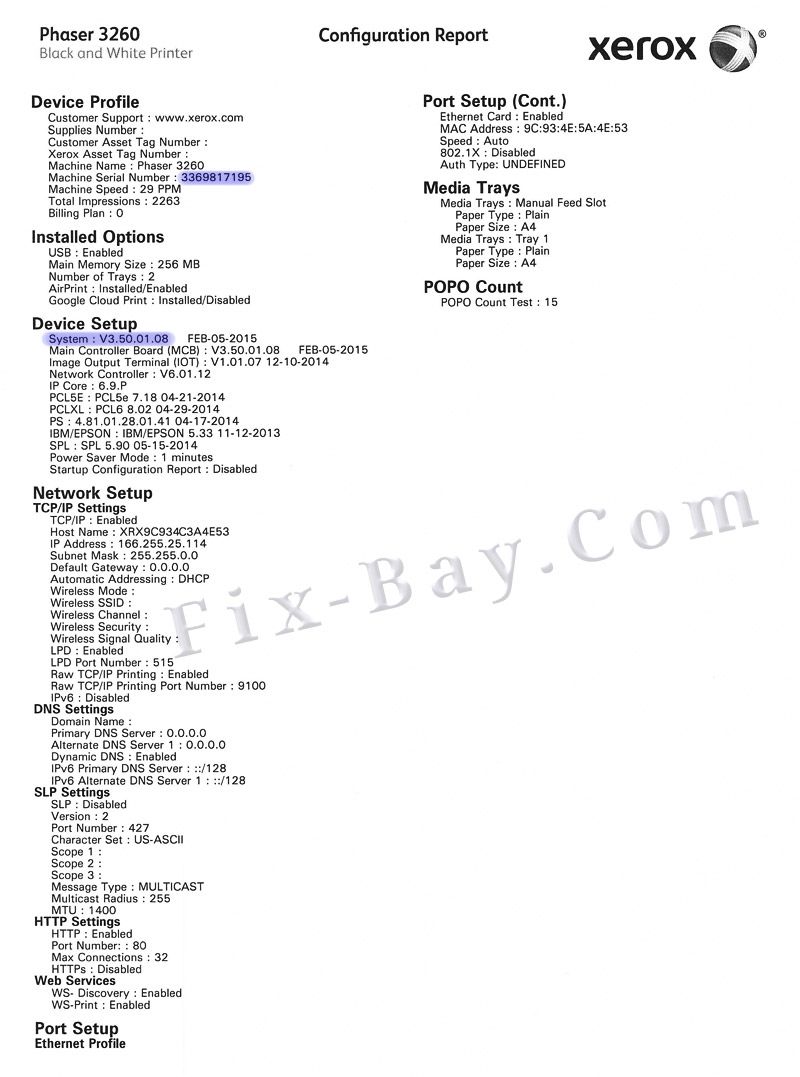
Образец отчёта Supplies Information
Xerox Phaser 3260DI/DNI / 3052NI
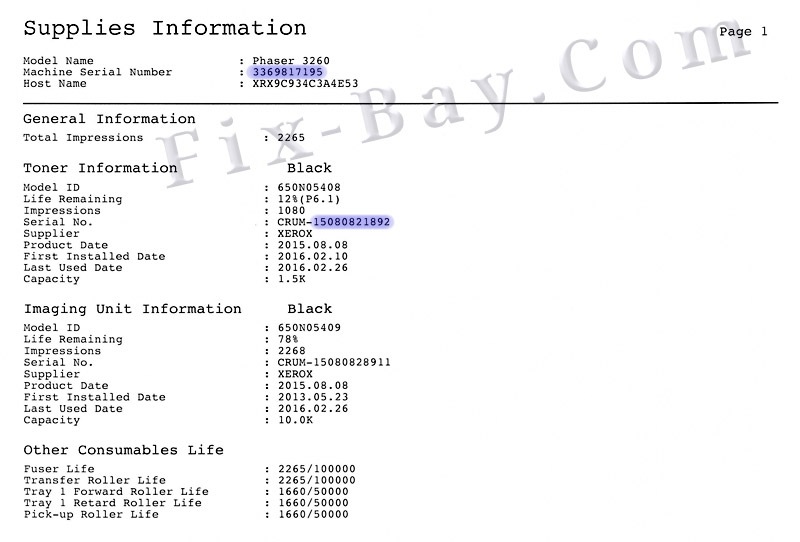
На выключенном принтере нажмите и удерживайте кнопку [ STOP ]
Нажмите и удерживайте кнопку [ POWER ],
через
1-2 сек отпустите обе кнопки.
При успешном входе в принудительный режим, индикатор состояния должен загореться оранжевым светом (остальные индикаторы тоже будут гореть).

Для того чтобы напечатать Supplies Information:
нажмите и держите [ STOP ] 6 секунд (до тех пор пока лампочка не начнет быстро мигать), после отпустите.

Шаг: 2 : Версия прошивки в отчете
После того как принтер распечатает отчет, найдите в нем:
OS Version (текущая версия прошивки)
Возможные версии прошивки v3.50.01.05, v3.50.01.08 или v3.50.01.11
Если в версии прошивки принтера присутствует буква F, значит он уже прошит. Следовательно прошивать его не нужно.
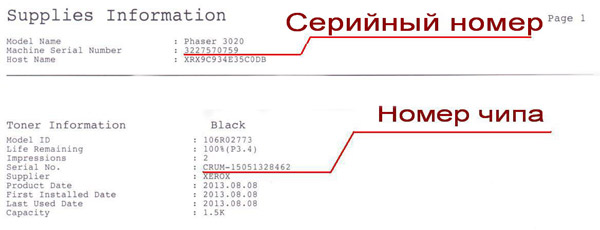
Шаг: 3 : Приобретение прошивки
- Модель принтера
- OS Version (текущая версия прошивки)
- Machine Serial Number (серийный номер)
Стоимость прошивки - 2000 рублей
После подтверждения наличия прошивки, вам необходима перевести средства на любой из кошельков.
Реквизиты оплаты: (в примечании оплаты укажите свой email)
Qiwi 9052244891
WebMoney R152476436274
Яндекс.Деньги 41001591283557
- Сумма оплаты
- Номер кошелька, используемого при оплате
- В случае оплаты через терминал, приложите скан чека.

Шаг: 4 : Подготовительный этап
При помощи USB кабеля подсоедините аппарат к компьютеру. Дождитесь его определения. Во избежание конфликтов, отключите все USB устройства не требующиеся для данной процедуры.
Шаг: 5 : Прошивка
Чтобы прошить принтер, перетяните FIX_Phaser_V3.50.01.10 (версия указана для примера) на USBPRNS2.EXE (скачать)
На мониторе появится окно консоли, после того как оно пропадет принтер перезагрузится.
Прошивка прошла успешно!

Шаг: 6 : Завершающий этап
Для того, чтобы принтер исправно работал необходимо сделать следующее:
1) Извлеките или заклейте чип картриджа
2) Нажмите на кнопку Stop, и удерживайте её 2-3 секунды.
Убедитесь, что версия FIX прошивки, доступной для заказа в генераторе, совместима с текущей версией прошивки принтера.
Печать отчёта

Для печати отчёта Сonfiguration :
В режиме готовности нажмите и удерживайте кнопку [ STOP ] около 4 секунд (пока индикатор состояния не начнёт быстро мигать), отпустите кнопку.
Для печати отчёта Supplies Information :
Нажмите и удерживайте кнопку [ STOP ] около 6 секунд
(пока индикатор состояния не начнёт гореть постоянно), отпустите кнопку.
В возможно получение полноценных отчётов принтера программным путём (а также автоматическое получение всех данных для заказа fix-прошивки), даже если принтер заблокирован или в распечатанном отчёте отсутствует номер CRUM!



Распечатка отчётов возможна из утилиты Xerox Easy Printer Manager
(устанавливается по умолчанию с драйвером принтера)
Необходимая информация для заказа фикс-прошивки также доступна через встроенный веб-интерфейс CentreWare Internet Services (подробности см. в руководстве пользователя принтера).
Образец отчёта Configuration
Xerox Phaser 3260DI/DNI / 3052NI

Образец отчёта Supplies Information
Xerox Phaser 3260DI/DNI / 3052NI

Нажмите и удерживайте кнопку [ POWER ],
через
1-2 сек отпустите обе кнопки.
При успешном входе в принудительный режим, индикатор состояния должен загореться оранжевым светом (остальные индикаторы тоже будут гореть).
Что такое прошивка принтера?
Прошивка принтера - это обновление версии программного обеспечения, сброс- обнуление счетчика принтера.
Для чего необходимо прошивать аппарат?
Как узнать серийный номер аппарата, версию прошивки и CRUM-чипа?
Все данные для прошивки принтера можно узнать, распечатав отчеты о конфигурации и расходных материалах.
Firmware Version (OS Version) - текущая версия прошивки принтера
Mashihes Serial Number - серийный номер аппарата
Serial No. - номер CRUM чипа
Пример отчета о конфигурации:
Пример отчета о расходных материалах:
Может ли мастер приехать на прошивку принтера в офис клиента?
Вы можете вызвать мастера в офис, на дом или самостоятельно привезти аппарат к нам в сервисный центр.
Как долго длится прошивка принтера?
Сама процедура по прошивке принтера длится не долго и занимает 15-20 минут.
Можно ли после прошивки использовать новый картридж?
Да, но при установке нового картриджа в аппарат необходимо удалить, либо заклеить чип липкой лентой.
Сколько раз можно заправлять картридж?
Картридж лазерного типа можно заправлять 3-4 раза. Со временем внутренние детали картриджа изнашиваются
и их необходимо менять. Немало важную роль в количестве заправок картриджа играет правильная эксплуатация
картриджа, качество используемого тонера и метод заправки. Качественная заправка происходит в специально
оборудованном помещении, с полной разборкой и чисткой всех деталей картриджа.
На сколько хватает заправленного картриджа?
Каждый картридж имеет свой ресурс печати (количество страниц). Например: ресурс картриджа HP Q2612A
составляет 2 000 листов. Производителем установлено, что этот ресурс рассчитан на 5% заполнение листа.
Это небольшой объем заливки документа. На практике текста на листе больше чем 5%, соответственно картриджа
хватает на меньший объем заявленного производителем. Вывод, ресурс картриджа зависит от того, что вы печатаете
и с каким объемом заливки на листе. Новый аппарат продается со стартовым картриджем. Его ресурс примерно
30-40% и предназначен он для демонстрации работоспособности принтера.
Какая гарантия дается на прошивку принтера?
Все используемые нами прошивки готовятся индивидуально под каждый аппарат и проходят обязательную
проверку. Мы гарантируем, что прошивка принтера не повлияет на работоспособность самого аппарата.
* Что такое чип и зачем он нужен?
Ответ: Чип - это микросхема памяти, в которой хранится ряд информации, необходимой для работы принтера.
Например: производитель, тип картриджа, дата и время изготовления, дата активации, количество потраченного
тонера и т.д. По своей форме чипы напоминают тонкую пластинку.
Прошивка принтера (прошивка) - это установка программного обеспечения принтера с фикс кодом сбрасывающим счетчик отпечатанных страниц и предотвращающий блокировку работы принтера.
Криптозащита (по другому защита от заправки) установленная в современных аппаратах Samsung и Xerox отсчитывает заданное, программным кодом форматера (показан на рисунке) , количество отпечатанных страниц, после чего принтер блокируется и пока вы не установите новый картридж или не прошьете свой принтер он работать не будет. Прошивка аппарата делается без вскрытия и других действий направленных на нарушение целостности, принтер вводится в сервисный режим после чего по USB "заливается ФИКС".
По вопросу гарантии производителя . Если вы переживаете о том, что в случае поломки принтера вы не сможете обратиться в гарантийную мастерскую, хотим успокоить, допустим у вас сломался ролик бумагозахвата, вы собираетесь нести принтер или МФУ в сервис, вы можете вернуть firmware прошивку на время ремонта в гарантийной мастерской производителя или продавца. У нас многие клиенты обращаются в сервис по гарантии и очень существенно экономят на заправке картриджей. Давайте попробуем подсчитать экономию на примере одного принтера. ну например Samsung ML-1660. Сейчас многие задаются вопросом "Что такое прошивка принтера?".
Средний по размерам офис покупает новый картридж (2240 руб) примерно 1 раз в месяц. Заправка картриджа (350 руб) тоже требуется примерно 1 раз в месяц. Принтер прослужит примерно 4 года или 48 месяцев.
2240 руб. х 48 мес. = 107520 руб. Это примерный расход на покупку картриджей за 4 года (ОГО. )
350 руб. заправка картриджа х 48 мес. = 16800 руб. расход на заправку за 4 года + 1000 руб. (прошивка) = 17800 руб.
Таким образом примерная экономия за 4 года составит 89720 рублей , (кончено это грубый подсчет, за это время вам придется купить несколько картриджей так как физический ресурс ограничен) причем это на 1 принтере, а теперь подумайте разве производители оргтехники, не желают терять такие деньги с пользователей своих принтеров и МФУ? Конечно же Самсунг и Ксерокс против заправки картриджей в любом виде, борьба с заправщиками продолжается, пока побеждает экономия, что будет дальше посмотрим.
Наши услуги:
Ориентировочные цены на услуги
Принтер Xerox Phaser 3260DNI, в котором используется Лазерная ч/б технология печати с максимальным форматом бумаги A4, разрешением печати 600*600 и скоростью печати до 28 стр./мин. страниц в минуту его применение в небольших и средних по размерам фирмах, дома с учетом небольшого количества печати, прекрасно себя зарекомендовал со стороны качества и возможности заправки картриджей.
Здесь опять же есть два варианта решения проблемы – поменять чип в картридже или прошивка принтера (изменение программного обеспечения) в принтере. Замена чипа дорогое удовольствие, так как менять чип приходится при каждой заправке картриджей это главный минус замены. Второй намного выгоднее и менее проблематичный чем постоянная замена чипа - Принтер Xerox Phaser 3260DNI перепрошивается 1 раз и навсегда.
Прошивка Принтер Xerox Phaser 3260DNI выполняется как у нас в мастерской (по времени 1-2 часа) так и в офисе клиента. Заказчику необходимо иметь компьютер (ноутбук) с операционной системой Windowsи подключением к Internet.
Для изготовления прошивки для вашего аппарата необходимы следующие исходные данные:
- модель аппарата (указана на его корпусе);
- серийный номер - (10 знаков) - указан в отчете Конфигурация (Configuration Report);
- версия прошивки - указана в отчете Конфигурация (Configuration Report);
- CRUM чипа тонер-картриджа - (11 знаков), указан в отчете "О расходных материалах" (Supplies Information, в разделе Toner Information). Не путать с CRUM Imaging Unit из того же отчета
Эти данные можно получить распечатав два отчета на своем принтере: Configuration Report и Supplies Information (Конфигурация и Расходные материалы).
1. Печать отчётов
ВНИМАНИЕ. Печать отчёта возможна на незаблокированном принтере!
Для печати отчёта Сonfiguration:
нажмите и удерживайте кнопку [ WPS ] около 10 секунд (индикатор статуса начнёт мигать, затем загорится постоянно, затем снова начнёт мигать). Отпустите кнопку.
Для печати отчёта Supplies Information:
нажмите и удерживайте кнопку [ WPS ] около 15 секунд (до тех пор, пока индикатор статуса снова не начнёт гореть постоянно). Отпустите кнопку.
Образец - откроется в новом окне
3. Заказ прошивки
Самостоятельно выберите свойство прошивки: U - без защиты от обновлений или NU - с защитой от обновлений. ()
Если вы правильно указали адрес эл. почты, на него вы получите письмо со ссылкой для скачивания архива с прошивкой и дальнейшие инструкции.
4. Прошивка принтера:
Распакуйте в отдельную папку полученные два архива. В комплект Fix - прошивки входит 4 файла:
- патч (PH3260_V3.50.01.xx.hd)
- 2 файла прошивки ( First, FIX) ;
- загрузчик (usbprns2.exe);
- файл reedme.txt;
Порядок загрузки файлов прошивки в аппарат:
- патч (PH3260_V3.50.01.xx.hd) - в принудительном режиме
- первый (First_**********_ Phaser3260 V3.50.01.xx.hd) - в режиме готовности;
- второй (FIX _ ********** _ Second Phaser3260 V3.50.01.xx.hd) - в принудительном режиме.
- Xerox-new Phaser 3052
- Xerox-new Phaser 3260
При генерации фикс прошивки, важно знать:
- Модель принтера написана на самом принтере.(или в кавычках в отчете после версии прошивки).
- Не ошибайтесь при вводе серийного номера.(Прежде чем вводить перепроверьте!).
- Не ошибайтесь при вводе Crum номера.(Прежде чем вводить перепроверьте!).
- Для генерации прошивки нужен Crum номер от тонер картриджа (а не от Imaging unit, Drum итд.).
- Серийный или Crum номер должен состоять из цифр и латинских букв. (Вводить с заглавными буквами).
Нажмите на кнопку "Создать прошивку" прошивка будет доступна для скачивания через 5-10 секунд.
Чтобы создать прошивку — или .
В случае вашей ошибки (В Серийном номере, Версии, Crum номере или Модели принтера), мы не возвращаем деньги на ваш баланс!
Старайтесь быть внимательней, при вводе данных!
Если возникли проблемы — обращайтесь по email: или ICQ: 703238
Прошивка принтера Xerox phaser 3052, phaser 3260
Подробную инструкция смотрите в архиве с прошивкой!
1. Для прошивки вам необходимо сначала прошить принтер оригинальной прошивкой, скачайте её по ссылке
Прошивать в принудительном режиме, инструкция в архиве.
2. Прошиваем как обычной прошивкой. First_3260_V3.50.01.08.hd
Перетаскиваем файл прошивки First_3260_V3.50.01.08.hd на файл загрузчика usbprns2
Дожидаемся пока принтер не перезагрузится!
Нужно ввести принтер в режим принудительной загрузки.
На выключенном принтере нажмите и удерживайте кнопку [ STOP ]. Нажмите и удерживайте кнопку [ POWER ], через
1-2 сек отпустите обе кнопки. При успешном входе в принудительный режим,
индикатор состояния должен загореться оранжевым светом (остальные индикаторы тоже будут гореть).
Читайте также: